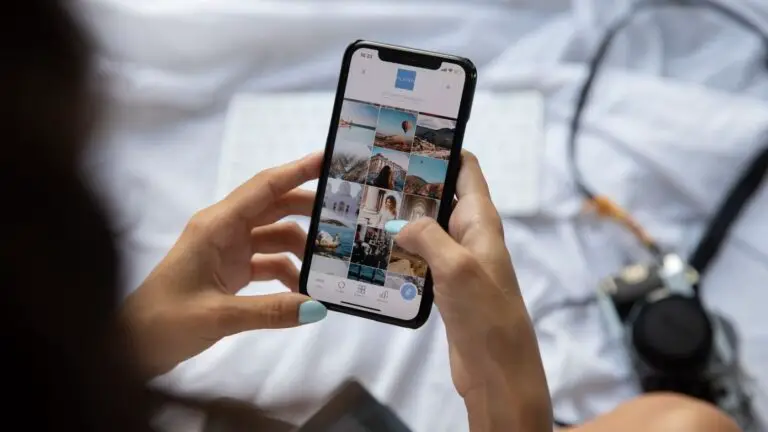2 способа сделать снимок экрана, если приложение не позволяет это сделать
Нам всем приходится делать скриншоты в какой-то момент нашей повседневной жизни, потому что это лучший способ сохранить что-то на наших телефонах. Все мы знаем разные способы делать скриншоты на телефонах Android, но иногда некоторые приложения по какой-то причине не позволяют делать скриншоты, в таком случае невозможно что-то сохранить. Итак, здесь я расскажу вам, как обойти это ограничение и сделать снимок экрана, если приложение этого не позволяет.
Вам может быть интересно: лучшие недорогие спортивные часы
Способы сделать снимок экрана, если приложение этого не позволяет
Есть два или три способа, но один из них требует рута. Мы увидим, как лучше всего делать снимки экрана, когда приложение этого не позволяет.
1. Использование Google Ассистента
1. Ouvert Google Assistant затем нажмите Explorer, L"значок находится внизу справа.
2. Теперь нажмите на изображение своего профиля в правом верхнем углу и прокрутите вниз до Общий.
3. Выбирать Использовать контекст экрана затем активируйте переключатель для Используйте скриншот.
Теперь вы можете сделать снимок экрана в рассматриваемом приложении.
1. Откройте приложение, не разрешающее снимок экрана.
2. Теперь нажмите и удерживайте кнопку «Домой» вашего смартфона или проведите пальцем вверх от нижнего левого или правого угла, чтобы запустить Google Assistant.
3. нажмите на Что у меня на экране? а если он не появляется, вы можете ввести его или произнести.
4. После этого нажмите Поделиться снимком экрана.
Вот и все, экран будет захвачен, и вы сможете поделиться им с другими приложениями. Однако результат этого метода либо затемняется, либо полностью искажается. Итак, переходим к следующему раунду.
Это остается быстрым методом настройки, но не обязательно оптимальным.
Если вы используете приложение WhatsApp, вы сможете поставить лайк наши советы и хитрости статья неправильно понятый.
2. Использование инструмента Scrcpy
Вы можете использовать программное обеспечение для ПК, которое может записывать экран вашего телефона. Здесь я собираюсь использовать Scrcpy, который может отражать и записывать экран вашего Android-устройства, и самое приятное то, что вам даже не нужен root-доступ. Однако этот метод не работает с потоковыми приложениями.
Во-первых, вы можете получить программное обеспечение для Linux, macOS и Windows с GitHub.
1. Теперь настройте ADB на своем ПК и подключите телефон Android. Запустите команду adb, чтобы проверить, распознает ли ваш компьютер ваше устройство.
2. После этого откройте ZIP-файл Scrcpy на своем компьютере в любом месте.
3. Откройте извлеченную папку scrcpy и дважды щелкните файл scrcpy.exe.
4. Он начнет отображать ваш экран Android на вашем ПК.
5. Теперь откройте эти приложения на своем телефоне и сделать снимок экрана из приложения на ПК с Windows с помощью Shift Ctrl S, а в macOS или Linux вы можете использовать встроенные ярлыки.
Итак, вот как сделать снимок экрана приложения с помощью инструмента записи экрана на вашем ПК. Этот метод надежен, но работает не со всеми приложениями. Поэтому вам придется использовать корневой метод, если вы хотите делать снимки экрана во всех приложениях.
Это были способы делать снимки экрана в приложениях, которые этого не позволяют. Дайте нам знать, если вы смогли использовать какой-либо из этих методов. Чтобы узнать больше об этих советах, следите за обновлениями neuf.tv !
Вам также может понравиться: Лучший лазерный гравер/резак
Найдите больше советов по neuf.tv